قبل أن تقوم بتوصيل الكمبيوتر بإحدى الشبكات غير اللاسلكية، يجب أن يوجد بالكمبيوتر كبل شبكة متصل به
لتوصيل كبل شبكة بالكمبيوتر:
قم بتوصيل كبل الشبكة بفتحة توصيل محول الشبكة والموجودة في ظهر الكمبيوتر.
ملاحظة: أدخل موصل الكبل حتى تسمع صوت التثبيت، ثم اجذب الكابل برفق للتحقق من أنه مثبت بإحكام.
قم بتوصيل الطرف الآخر من كبل الشبكة بجهاز توصيل الشبكة أو بفتحة توصيل الشبكة على الحائط.
ملاحظة: لا تستخدم كبل شبكة به موصل حائطي للهاتف.
قم بتوصيل الطرف الآخر من كبل الشبكة بجهاز توصيل الشبكة أو بفتحة توصيل الشبكة على الحائط.
ملاحظة: لا تستخدم كبل شبكة به موصل حائطي للهاتف.
معالج إعداد الشبكة
يوفر نظام التشغيل Microsoft® Windows® XP معالج لإعداد الشبكة، وهو يتولى توجيهك خلال عملية مشاركة الملفات أو الطابعات، أو في توصيل الإنترنت بين أجهزة الكمبيوتر في المنزل أو مكتب صغير.
انقر الزر Start (ابدأ)، وأشر إلى Programs (البرامج)¬ Accessories (ملحقات)¬ Communication (اتصالات)، ثم انقر Network Setup Wizard (معالج إعداد الشبكة).
انقر Next (التالي) في شاشة الترحيب.
انقر Checklist for creating a network (قائمة تدقيق إنشاء الشبكة).
ملاحظة: يؤدي اختيار أسلوب التوصيل المسمى This computer connects directly to the Internet (هذا الكمبيوتر يتصل مباشرة بالإنترنت) إلى تنشيط جدار الحماية المدمج في Service Pack 2 بنظام التشغيل Windows XP.
قم باستكمال قائمة التدقيق.
ارجع إلى معالج إعداد الشبكة واتبع التعليمات المبينة على الشاشة.
--------------------------------------------------------------------------------
الشبكة اللاسلكية محلية النطاق (WLAN)
الشبكة اللاسلكية محلية النطاق هي مجموعة من أجهزة الكمبيوتر المتصلة والتي تتصل مع بعضها البعض عبر موجات الهواء بدلاً من كبل الشبكة المتصل بكل كمبيوتر. وفي هذا النوع من الشبكات يقوم جهاز اتصال لاسلكي - يسمى نقطة الوصول أو جهاز التوجيه اللاسلكي - بالاتصال بأجهزة الكمبيوتر على الشبكة ويتيح لها الوصول إلى الإنترنت أو إلى إحدى الشبكات. يتم الاتصال بين كل من نقطة الوصول وجهاز التوجيه اللاسلكي وبطاقة الشبكة اللاسلكية عن طريق بث البيانات من الهوائي الخاص بكل منها عبر موجات الهواء.
متطلبات إنشاء الاتصال باستخدام شبكة لاسلكية محلية النطاق
لإعداد شبكة لاسلكية محلية النطاق، سوف تحتاج إلى:
اتصال فائق السرعة بالإنترنت (ذي نطاق تردد عريض) (مثل نظام الكبل أو نظام DSL)
مودم ذو نطاق ترددي عريض تم توصيله ويعمل بشكل جيد
جهاز توجيه لاسلكي أو نقطة وصول
بطاقة شبكة لاسلكية لكل كمبيوتر تريد توصيله بالشبكة اللاسلكية محلية النطاق.
كبل شبكة به موصل شبكة من النوع (RJ-45)
فحص بطاقة الشبكة اللاسلكية لديك
يحتوي الكمبيوتر على مجموعة متنوعة من التهيئات وذلك وفقاً لما قمت باختياره عند شراء الكمبيوتر. وللتأكد من وجود بطاقة شبكة لاسلكية في الكمبيوتر، وتحديد نوع هذه البطاقة، يمكنك اتباع أي من الأساليب التالية:
الزر Start (ابدأ) والخيار Connect To (اتصال بـ)
فاتورة شراء الكمبيوتر الأصلية
الزر Start (ابدأ) والخيار Connect To (اتصال بـ)
انقر الزر Start (ابدأ).
أشر إلى Connect To (اتصال بـ)، ثم انقر Show all connections (عرض كل الاتصالات).
إذا لم يظهر الخيار Wireless Network Connection (اتصال شبكة لاسلكية) تحت البند LAN or High-Speed Internet (شبكة محلية النطاق أو إنترنت فائق السرعة)، فقد لا يكون لديك بطاقة شبكة لاسلكية.
إذا ظهر الخيار Wireless Network Connection (اتصال شبكة لاسلكية)، فهذا يعني أن لديك بطاقة شبكة لاسلكية. لعرض معلومات تفصيلية حول بطاقة الشبكة اللاسلكية:
انقر بزر الماوس الأيمن على Wireless Network Connection (اتصال شبكة لاسلكية).
انقر Properties (خصائص). يظهر الإطار Wireless Network Connection Properties (خصائص اتصال الشبكة اللاسلكية). يوجد كل من اسم ورقم موديل بطاقة الشبكة اللاسلكية في علامة التبويب General (عام).
ملاحظة: إذا تم ضبط الكمبيوتر لديك على خيار القائمة Classic Start (بداية تقليدية)، يمكنك استعراض اتصالات الشبكة بالنقر على الزر Start (ابدأ)، والإشارة إلى Settings (إعدادات) ثم إلى Network Connections (اتصالات الشبكة). إذا لم يظهر الخيار Wireless Network Connection (اتصال شبكة لاسلكية)، فقد لا يكون لديك بطاقة شبكة لاسلكية.
تأكيد الطلب
إن تأكيد الطلب الذي استلمته عندما طلبت الحصول على الكمبيوتر، يوضح الأجهزة والبرامج التي تم شحنها إليك مع الكمبيوتر.
إعداد شبكة لاسلكية جديدة محلية النطاق
اتصل بمزود خدمة الإنترنت الذي تتبعه (ISP) للحصول على معلومات حول متطلبات الاتصال الخاصة بالمودم ذي النطاق الترددي العريض لديك.
توصيل جهاز توجيه لاسلكي ومودم ذي نطاق ترددي عريض
تحقق من وجود اتصال سلكي بالإنترنت لديك من خلال المودم ذي النطاق الترددي العريض، وذلك قبل أن تحاول إعداد اتصال لاسلكي بالإنترنت (انظر التوصيل الفعلي بإحدى الشبكات أو بمودم لنطاق التردد العريض)
قم بتثبيت أية برامج ضرورية لجهاز التوجيه اللاسلكي. قد يكون جهاز التوجيه اللاسلكي الخاص بك قد تم شحنه إليك ومعه قرص CD خاص بعملية التثبيت. تحتوي مثل هذه الأقراص على المعلومات الخاصة بكيفية التثبيت وخطوات اكتشاف الأعطال وإصلاحها. قم بتثبيت البرامج اللازمة تبعاً لتعليمات جهة الصنع.
قم بإيقاف تشغيل الكمبيوتر من قائمة Start (ابدأ) وكذلك إيقاف أية أجهزة كمبيوتر أخرى تعمل بصورة لاسلكية في المنطقة المحيطة.
قم بفصل كبل الطاقة الخاص بمودم النطاق الترددي العريض من مأخذ التيار الكهربائي.
قم بفصل كبل الشبكة من الكمبيوتر والمودم.
ملاحظة: انتظر لمدة 5 دقائق على الأقل بعد فصل مودم النطاق الترددي العريض، قبل مواصلة العمل في إعداد الشبكة.
قم بفصل كبل محول التيار المتردد من جهاز التوجيه اللاسلكي، وذلك للتحقق من عدم وصول التيار إلى جهاز التوجيه.
أدخل كبل الشبكة في فتحة توصيل الشبكة من النوع (RJ-45) والموجودة على مودم النطاق التردي العريض والذي تم فصل التيار عنه.
قم بتوصيل الطرف الآخر من كبل الشبكة في فتحة توصيل شبكة الإنترنت من النوع (RJ-45) والموجودة على جهاز التوجيه اللاسلكي الذي تم فصل التيار عنه.
تحقق من عدم توصيل أية كبلات شبكة أو كابلات USB بمودم النطاق الترددي العريض سوى كبل الشبكة الذي يصل بين المودم وجهاز التوجيه اللاسلكي.
ملاحظة: أعد تشغيل المعدات اللاسلكية بالترتيب الموضح بأسفل، وذلك للحيلولة دون حدوث أي فشل محتمل في الاتصال.
قم بتشغيل مودم النطاق الترددي العريض فقط ثم انتظر لمدة دقيقتين على الأقل حتى يستقر أداء المودم. بعد دقيقتين، انتقل إلى الخطوة 11.
قم بتشغيل جهاز التوجيه اللاسلكي ثم انتظر لمدة دقيقتين على الأقل حتى يستقر أداء الجهاز. بعد دقيقتين، انتقل إلى الخطوة 12.
قم بتشغيل الكمبيوتر وانتظر حتى تكتمل عملية التحميل.
راجع وثائق المنتج المرفقة بجهاز التوجيه اللاسلكي، وذلك لتنفيذ الخطوات التالية والخاصة بإعداد الجهاز:
إقامة اتصال بين الكمبيوتر وجهاز التوجيه اللاسلكي لديك.
تهيئة جهاز التوجيه اللاسلكي ليتصل بجهاز التوجيه ذي النطاق الترددي العريض.
التعرف على اسم البث الخاص بجهاز التوجيه اللاسلكي لديك. المصطلح التقني لاسم بث جهاز التوجيه هو معرف تحديد الخدمة (SSID) أو اسم الشبكة.
إذا ما كان ذلك ضرورياً، قم بتهيئة بطاقة الشبكة اللاسلكية حتى يمكنك الاتصال بالشبكة اللاسلكية. راجع الاتصال بشبكة لاسلكية محلية النطاق.
الاتصال بشبكة لاسلكية محلية النطاق
ملاحظة: قبل أن تقوم بالتوصيل بإحدى الشبكات اللاسلكية محلية النطاق، تحقق من اتباع التعليمات الواردة في الشبكة اللاسلكية محلية النطاق (WLAN).
ملاحظة: لا تنطبق التعليمات التالية والخاصة بأعمال الشبكات على البطاقات الداخلية التي تعمل بتقنية Bluetooth® اللاسلكية أو على الهواتف المحمولة.
يقدم هذا القسم الخطوات العامة اللازمة للاتصال بشبكة من خلال تقنية لاسلكية، وذلك لأن أسماء الشبكات وتفاصيل التهيئة تتصف بالتنوع. راجع الشبكة اللاسلكية محلية النطاق (WLAN) للتعرف على المزيد من المعلومات حول كيفية التحضير لتوصيل الكمبيوتر بشبكة لاسلكية محلية النطاق.
تتطلب بطاقة الشبكة اللاسلكية برمجيات وبرامج تشغيل معينة ليتم توصيلها بالشبكة، وتكون البرمجيات مثبتة بالفعل.
ملاحظة: إذا ما تعرضت البرمجيات للإزالة أو للتلف، يمكنك اتباع التعليمات الواردة في دليل المستخدم الخاص ببطاقة الشبكة اللاسلكية. تحقق من نوع بطاقة الشبكة اللاسلكية المثبتة في الكمبيوتر لديك، ثم ابحث عن هذا النوع في موقع الدعم التابع للشركة Dell على العنوان support.dell.com. للاطلاع على المزيد من المعلومات حول نوع بطاقة الشبكة اللاسلكية المثبتة في الكمبيوتر لديك، انظر فحص بطاقة الشبكة اللاسلكية لديك.
تحديد مدير أجهزة الشبكة اللاسلكية
يمكن للعديد من أدوات التهيئة اللاسلكية المختلفة إدارة أجهزة الشبكة لديك، وذلك وفقاً للبرامج المثبتة على الكمبيوتر لديك:
أداة عميل بطاقة الشبكة اللاسلكية
نظام التشغيل Windows XP
لتحديد أداة التهيئة اللاسلكية التي تقوم بإدارة بطاقة الشبكة اللاسلكية لديك:
انقر الزر Start (ابدأ) وأشر إلى Settings (إعدادات) ثم انقر Control Panel (لوحة التحكم).
انقر نقراً مزدوجاً على Network Connections (اتصالات الشبكة).
انقر بزر الماوس الأيمن على الرمز Wireless Network Connection (اتصال شبكة لاسلكية)، ثم انقر View Available Wireless Networks (عرض شبكات الاتصال اللاسلكي المتاحة).
إذا أوضح الإطار Choose a wireless network (اختر شبكة لاسلكية) البند Windows cannot configure this connection (نظام Windows لا يستطيع تهيئة هذا الاتصال)، فإن أداة عميل بطاقة الشبكة اللاسلكية هي التي تقوم بإدارة بطاقة الشبكة اللاسلكية .
إذا أوضح الإطار Choose a wireless network (اختر شبكة لاسلكية) البند Click an item in the list below to connect to a wireless network in range or to get more information (انقر أي بند في القائمة بأسفل للاتصال بشبكة لاسلكية في نطاق محدد أو للتعرف على المزيد من المعلومات)، فإن نظام التشغيل Windows XP هو الذي يقوم بإدارة بطاقة الشبكة اللاسلكية .
للتعرف على أية معلومات محددة حول أداة التهيئة اللاسلكية المثبتة على الكمبيوتر لديك، راجع وثائق المنتج الخاصة بالشبكة اللاسلكية في Windows Help and Support Center (مركز Windows للتعليمات والدعم).
للوصول إلى Windows Help and Support Center (مركز Windows للتعليمات والدعم):
انقر الزر Start (ابدأ) وانقر Help and Support (التعليمات والدعم).
تحت البند Pick a Help topic (اختر موضوع التعليمات)، انقر Dell User and System Guides (أدلة النظام والمستخدم من Dell).
في البند Device Guides (أدلة الجهاز)، اختر وثائق المنتج الخاصة ببطاقة الشبكة اللاسلكية.
إتمام الاتصال بالشبكة اللاسلكية محلية النطاق
عندما تقوم بتشغيل الجهاز ويتم التعرف على الشبكة (التي تم تهيئة الكمبيوتر للعمل عليها) في النطاق المحيط، تظهر رسالة منبثقة بالقرب من رمز الشبكة في منطقة الإعلام (في الركن الأيمن السفلي من سطح المكتب في نظام Windows).
اتبع الإرشادات الواردة في الرسائل التوجيهية الصادرة عن الأداة والتي تظهر على الشاشة.
بمجرد أن تتم تهيئة الكمبيوتر للاتصال بشبكة لاسلكية قمت باختيارها، سوف تظهر رسالة منبثقة أخرى تخطرك بأن الكمبيوتر متصل بهذه الشبكة.
وحينما تقوم بتسجيل الدخول للكمبيوتر في أي وقت داخل النطاق المحيط والخاص بالشبكة اللاسلكية التي قمت باختيارها، سوف تخطرك نفس الرسالة المنبثقة باتصالك بهذه الشبكة اللاسلكية.
ملاحظة: إذا قمت باختيار شبكة آمنة، يجب أن تدخل مفتاح WEP (بروتوكول التشفير اللاسلكي) أو WPA (الوصول اللاسلكي المحمي)، عندما يُطلب منك ذلك. تكون إعدادات أمان الشبكة مقتصرة على هذه الشبكة فقط، وبالتالي ليس بمقدور شركة Dell تزويدك بهذه المعلومات.
ملاحظة: يمكن أن يستغرق الكمبيوتر لديك حتى دقيقة كاملة ليتم الاتصال الشبكة.
مراقبة حالة توصيلات الشبكة اللاسلكية من خلال Dell QuickSet
يتيح مؤشر الأنشطة اللاسلكية وسيلة سهلة لمراقبة حالة الأجهزة اللاسلكية الخاصة بالكمبيوتر لديك. انقر بزر الماوس الأيمن على الرمز Dell QuickSet في شريط المهام لديك، وذلك لاختيار أو لإلغاء اختيار البند Wireless Activity Indicator Off (إيقاف تشغيل مؤشر الأنشطة اللاسلكية) وذلك لإيقاف أو تشغيل مؤشر الأنشطة اللاسلكية.
يوضح مؤشر الأنشطة اللاسلكية إذا كانت الأجهزة اللاسلكية الخاصة بالكمبيوتر في حالة تشغيل أو إيقاف. عندما تقوم بتشغيل أو إيقاف تشغيل وظائف العمل على الشبكة اللاسلكية، فإن وضع مؤشر الأنشطة اللاسلكية يتغير ليوضح هذه الحالة.
للاطلاع على المزيد من المعلومات حول مؤشر الأنشطة اللاسلكية، راجع الملف Dell QuickSet Help (تعليمات Dell QuickSet). للاطلاع على مزيد من المعلومات حول QuickSet, وكيفية الوصول إلى ملف Dell QuickSet Help، أنظر Dell™ QuickSet.
--------------------------------------------------------------------------------
شبكة المحمول ذات النطاق الترددي العريض أو الشبكة اللاسلكية واسعة النطاق (WWAN)
كما هو الحال مع الشبكة اللاسلكية محلية النطاق (WLAN)، فإن شبكة المحمول ذات النطاق الترددي العريض (والمعروفة أيضاً باسم WWAN) هي مجموعة من أجهزة الكمبيوتر المتصلة والتي تتصل ببعضها البعض من خلال تقنية لاسلكية. وتستخدم شبكة المحمول ذات النطاق الترددي العريض تقنية خلوية تتيح الاتصال بالإنترنت في نفس المواقع المختلفة التي تتوافر فيها خدمة الهاتف المحمول. يمكن للكمبيوتر الخاص بك الاتصال بشبكة المحمول ذات النطاق الترددي العريض بغض النظر عن موقعه الفعلي، وذلك مادام الكمبيوتر موجوداً في منطقة الخدمة التي يغطيها مزود خدمة الهاتف المحمول الذي تتبعه.
متطلبات إنشاء الاتصال باستخدام شبكة محمول ذات نطاق ترددي عريض
ملاحظة: لإقامة الاتصال بشبكة محمول ذات نطاق ترددي عريض، يمكنك استخدام بطاقة ExpressCard أو Mini-Card تبعاً للكمبيوتر الخاص بك، ولكن لا يمكنك استخدام كلاهما. :-
)
ملاحظة: ومن الممكن ألا تكون بطاقات التردد العريض لشبكات المحمول متاحة في جميع المناطق.
لإعداد الاتصال بشبكة محمول ذات نطاق ترددي عريض، سوف تحتاج إلى:
بطاقة ExpressCard or Mini-Card للاتصال ذي النطاق الترددي العريض (تبعاً لتهيئة الكمبيوتر لديك). للحصول على التعليمات الخاصة باستخدام بطاقة ExpressCards، انظر استخدام البطاقات.
أداة بطاقة الاتصال المحمول ذي النطاق الترددي العريض من Dell (تكون مثبتة بالفعل في الكمبيوتر لديك إذا كنت قد اشتريت البطاقة عند شراء الكمبيوتر، أو على تكون موجودة قرص CD المرفق بالبطاقة إذا تم شراؤها بصورة مستقلة عن الكمبيوتر)
إذا كانت الأداة تالفة، أو تمت إزالتها من الكمبيوتر، انظر دليل المستخدم الخاص بأداة بطاقة الاتصال المحمول ذي النطاق الترددي العريض من Dell، وذلك للاطلاع على الإرشادات. يتاح دليل المستخدم في مركز Windows للتعليمات والدعم (أو على قرص CD المرفق مع بطاقة النطاق الترددي العريض لشبكة المحمول، إذا كنت قد اشتريت هذه البطاقة بشكل منفصل عن الكمبيوتر). للوصول إلى Windows Help and Support Center (مركز التعليمات والدعم)، انظر Windows Help and Support Center (مركز Windows للتعليمات والدعم).
فحص بطاقة شبكة الاتصال المحمول ذي النطاق الترددي العريض لديك
للاطلاع على مزيد من المعلومات، انظر فحص بطاقة الشبكة اللاسلكية لديك.
الاتصال بشبكة محمول ذات نطاق ترددي عريض
ملاحظة: لا تنطبق هذه التعليمات إلا على بطاقات الاتصال من أحد النوعين ExpressCards أو Mini-Cards فقط. فهي لا تنطبق على البطاقات الداخلية التي تعمل بتقنية Bluetooth® اللاسلكية أو بطاقات Mini-Cards الخاصة بالشبكة اللاسلكية محلية النطاق.
ملاحظة: قبل أن تقوم بالتوصيل بالإنترنت، يجب عليك تنشيط خدمة النطاق الترددي العريض لشبكة المحمول من خلال مزود الخدمة الخلوية. للاطلاع على إرشادات أو معلومات إضافية حول استخدام Dell Mobile Broadband Card Utility (الأداة المساعدة لبطاقة النطاق الترددي العريض لشبكة المحمول)، انظر دليل المستخدم المتاح من خلال Windows Help and Support Center (مركز التعليمات والدعم). للوصول إلى Windows Help and Support Center (مركز التعليمات والدعم)، انظر Windows Help and Support Center (مركز Windows للتعليمات والدعم). كما يتاح أيضاً دليل المستخدم على موقع الدعم Dell Support على عنوان support.dell.com وعلى القرص المضغوط المرفق مع بطاقة النطاق الترددي العريض لشبكة المحمول، إذا كنت قد اشتريت البطاقة بشكل منفصل عن الكمبيوتر.
استخدم أداة بطاقة النطاق الترددي العريض لشبكة المحمول لإقامة وإدارة اتصال شبكة محمول ذات نطاق ترددي عريض بالإنترنت:
انقر الرمز Dell Mobile Broadband Card Utility، في شريط مهام Windows ليتم تشغيل الأداة.
انقر Connect (اتصال).
ملاحظة: يتغير الزر Connect (اتصال) إلى الزر Disconnect (قطع الاتصال).
اتبع الإرشادات الموجودة على الشاشة لتستطيع التحكم في اتصال الشبكة باستخدام الأداة.
تشغيل وإيقاف بطاقة شبكة المحمول ذات النطاق الترددي العريض من Dell
ملاحظة: إذا لم تكن قادراً على توصيل شبكة المحمول ذات النطاق الترددي العريض، تأكد من وجود كل المكونات الخاصة بإقامة هذا الاتصال لديك (انظر متطلبات إنشاء الاتصال باستخدام شبكة محمول ذات نطاق ترددي عريض)، ثم تحقق من أن البطاقة قد تم تنشيطها من خلال فحص إعداد مفتاح اللاسلكي.
يمكنك تشغيل وإيقاف بطاقة شبكة الاتصال المحمول ذات النطاق الترددي العريض لديك، باستخدام مفتاح لاسلكي يوجد بالكمبيوتر.
يمكنك تشغيل وإيقاف الأجهزة اللاسلكية الخاصة بالكمبيوتر باستخدام مفتاح لاسلكي يوجد على الجانب الأيسر من الكمبيوتر (انظر منظر من الجانب الأيسر).
إذا كان المفتاح في الوضع "on" (تشغيل)، قم بتحريك المفتاح إلى الوضع "off" (إيقاف) من أجل إيقاف المفتاح وبطاقة شبكة المحمول ذات النطاق الترددي العريض. إذا كان المفتاح في الوضع "off" (إيقاف)، قم بتحريك المفتاح إلى الوضع "on" (تشغيل) من أجل تشغيل المفتاح وبطاقة شبكة المحمول ذات النطاق الترددي العريض. للاطلاع على معلومات حول أوضاع مفتاح اللاسلكي، انظر مفتاح اللاسلكي.
لمراقبة حالة جهاز اللاسلكي، أنظر مراقبة حالة توصيلات الشبكة اللاسلكية من خلال Dell QuickSet.
إدارة إعدادات الشبكة من خلال معرف المواقع Dell QuickSet Location Profiler
يساعد معرف المواقع Dell QuickSet Location Profiler في إدارة إعدادات الشبكة المرتبطة بالموقع الفعلي للكمبيوتر. وهو يحتوي على فئتين من الإعدادات لملف معلومات تعريف الموقع:
إعدادات ملف معلومات الموقع
إعدادات الحركة العامة
يمكنك استخدام إعدادات ملف معلومات الموقع لإنشاء ملفات معلومات لتوصيل الكمبيوتر الخاص بك بالإنترنت في المكتب أو المنزل أو الأماكن العامة الأخرى التي يتوافر بها خدمات الإنترنت. إعدادات الحركة العامة تيح لك تغيير أسلوب التعامل مع اتصالات الشبكة. تتكون ملفات المعلومات من إعدادات مختلفة للشبكة والمعدات التي تحتاجها عند استخدام الكمبيوتر في المواقع المختلفة.
للاطلاع على معلومات حول Dell QuickSet، انظر DellT QuickSet.
--------------------------------------------------------------------------------
محدد الشبكات Dell Wi-Fi Catcher
يستخدم مفتاح اللاسلكي الموجود في كمبيوتر Dell محدد الشبكات Dell Wi-Fi Catcher Network Locator، وذلك ليقوم بعملية مسح للبحث عن شبكات WiFi اللاسلكية محلية النطاق (LAN) في المنطقة المحيطة.
ملاحظة: للاطلاع على مزيد من المعلومات حول مفتاح اللاسلكي، انظر مفتاح اللاسلكي.
للبحث عن شبكات WiFi اللاسلكية محلية النطاق، قم بتحريك وتثبيت المفتاح على الوضع "momentary" (مسح خاطف) لبضع ثوان. يبدأ محدد الشبكات Wi-Fi Catcher Network Locator في العمل بغض النظر عن تشغيل أو إيقاف الكمبيوتر، سواء كان في وضع السبات أو وضع الانتظار، وذلك مادام المفتاح قد تمت تهيئته من خلال QuickSet أو BIOS (برنامج إعداد النظام) للتحكم في اتصالات شبكة WiFi.
نظراً لأن محدد الشبكات يكون في وضع الإيقاف ولم تتم تهيئته عندما تم شحن الكمبيوتر إليك، فإنه يجب أن تقوم أولاً باستخدام Dell QuickSet لتشغيل وتهيئة المفتاح للتحكم في اتصالات شبكة WiFi.
للاطلاع على المزيد من المعلومات حول محدد الشبكات Wi-Fi Catcher Network Locator، ولتنشيط هذه الخاصية من خلال QuickSet، انظر Dell QuickSet Help (تعليمات Dell QuickSet). للوصول إلى ملف Help (تعليمات)، انقر بزر الماوس الأيمن على الرمز في شريط المهام.
--------------------------------------------------------------------------------
جدار حماية الاتصال بالإنترنت
يوفر لك جدار حماية الاتصال بالإنترنت، الحماية الأولية للكمبيوتر الخاص بك من أي وصول له غير المصرح به أثناء الاتصال بالإنترنت. يتم تنشيط جدار الحماية آلياً عند تشغيل معالج إعداد الشبكة. عند تنشيط جدار الحماية في شبكة اتصال، فإن الرمز الخاص به يظهر مع خلفية حمراء في القسم Network Connections (اتصالات الشبكة) في Control Panel (لوحة التحكم).
لاحظ أن تنشيط جدار حماية الاتصال بالإنترنت لا يلغي الحاجة إلى برنامج للكشف عن الفيروسات.
للاطلاع على المزيد من المعلومات، انظر مركز التعليمات والدعم في نظام التشغيل Microsoft® Windows® XP. للوصول إلى Windows Help and Support Center (مركز التعليمات والدعم)، انظر Windows Help and Support Center (مركز Windows للتعليمات والدعم).





 رد مع اقتباس
رد مع اقتباس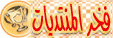





المفضلات